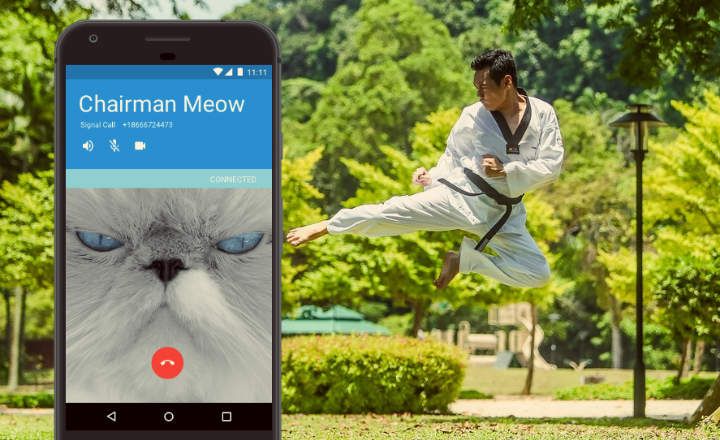Google Fotos és una excel·lent aplicació per guardar còpies de seguretat al núvol de les fotografies que fem amb el mòbil. A molts smartphones, especialment si tenim una versió pura d'Android, és una eina que ja sol venir instal·lada de sèrie en lloc de la clàssica app de Galeria.
Potser t'interessi: Com passar les fotos de Facebook a Google Fotos
El que és bo –i el que és dolent, depèn de com es miri- que té Google Fotos és que emmagatzema qualsevol imatge que tinguem guardada al mòbil sense cap tipus d'ordre ni control. Això significa que si no decidim no sincronitzar alguna carpeta en concret, el més probable és que l'app de Fotos de Google es converteixi en un calaix desastre on apareixen fotografies i imatges de tota mena.
Com amagar imatges delicades o compromeses a Google Fotos
A efectes pràctics, Google Fotos no compta amb cap funció d'“amagar” o amagar imatges. Potser hi ha fotografies que pel motiu que sigui no vulguem que es mostrin al costat de la resta de fotos, i és en aquests casos quan podem aprofitar una funcionalitat anomenada “Arxivar”.
En arxivar una foto aquesta desapareixerà de la galeria global d'imatges pujades a l'aplicació, separant-se de la resta d'imatges, que al final és allò que ens interessa. Com ho posem en pràctica?
- Primer, fem una pulsació llarga sobre la imatge o imatges que volem amagar.
- Un cop seleccionades totes les fotos, despleguem el menú superior (3 punts verticals, ubicat a la part superior dreta de la pantalla) i premem “Arxivar”.
- Automàticament totes les fotografies seleccionades seran enviades al fitxer i deixaran d'aparèixer al costat de la resta d'imatges.

Cal esmentar que la funció d'arxivar no “elimina” ni “fa desaparèixer” les imatges com si estiguessin en una dimensió paral·lela. Les fotos arxivades no es mostraran a la pantalla principal de Google Fotos, efectivament, encara que encara continuaran apareixent quan fem una cerca o naveguem dins de la pestanya “Àlbums”.
Com accedir i gestionar les fotos arxivades a Google Fotos
En el moment que vulguem tornar a visualitzar les imatges que hem arxivat, ho podem fer desplegant el menú lateral esquerre i seleccionant l'opció “Arxiu”. Aquí apareixeran totes les fotografies que hem amagat així.

Si en un moment donat volem que alguna foto torni a estar visible al costat de la resta d'imatges, només cal seleccionar la imatge fent una pulsació llarga. Tot seguit, despleguem el menú d'opcions (3 punts verticals, a la part superior dreta de la pantalla) i marquem “Desarxivar”.

Aquesta acció restaurarà la imatge seleccionada movent-la de nou a la galeria principal on es troben la resta de fotografies pujades a Google Fotos.
Post recomanat: Com amagar fotos, vídeos i aplicacions en Android
Tens Telegram instal·lat? Rep el millor post de cada dia a el nostre canal. O si ho prefereixes, assabenta't de tot des de la nostra pàgina de Facebook.